Configurazione delle impostazioni nuovo magazzino archivio
L’opzione Impostazioni nuovo magazzino archivio consente a GFI Archiver di utilizzare una serie di impostazioni inserite in precedenza per creare automaticamente nuovi magazzini archivi. Per visualizzare un riepilogo delle impostazioni correnti del nuovo magazzino archivio:
1. Selezionare la scheda Configurazione.
2. Fare clic su Magazzini archiviRaccolta di origini e metadati di posta elettronica e indici di ricerca in GFI Archiver..
3. Fare clic su  accanto a Riepilogo delle impostazioni magazzino archivio.
accanto a Riepilogo delle impostazioni magazzino archivio.
NOTA
Dopo aver installato GFI Archiver, verrà richiesto dalla procedura guidata di post-installazione di configurare le impostazioni del nuovo magazzino archivio. Per ulteriori informazioni, fare riferimento a Configurazione delle impostazioni nuovo magazzino archivio tramite procedura guidata post-installazione.
Per modificare le impostazioni del nuovo magazzino archivio:
1. Selezionare la scheda Configuration e fare clic su Magazzini archivi.
2.Nella finestra Magazzini archivi fare clic su Impostazioni nuovo magazzino archivio.
3.(Facoltativo) Per disabilitare le funzionalità di selezione e ricerca all’interno dei magazzini archivi, deselezionare Consenti agli utenti di visualizzare ed eseguire ricerche nel magazzino archivio (abilitata per impostazione predefinita). Per continuare, fare clic su Avanti.
4. (Facoltativo) Per modificare il pattern di nome dei nuovi magazzini archivi, fare clic su Avanzate. Selezionare un’opzione dall’elenco predefinito oppure scegliere Modello personalizzato per personalizzare la convenzione di denominazione. Per continuare, fare clic su Avanti.
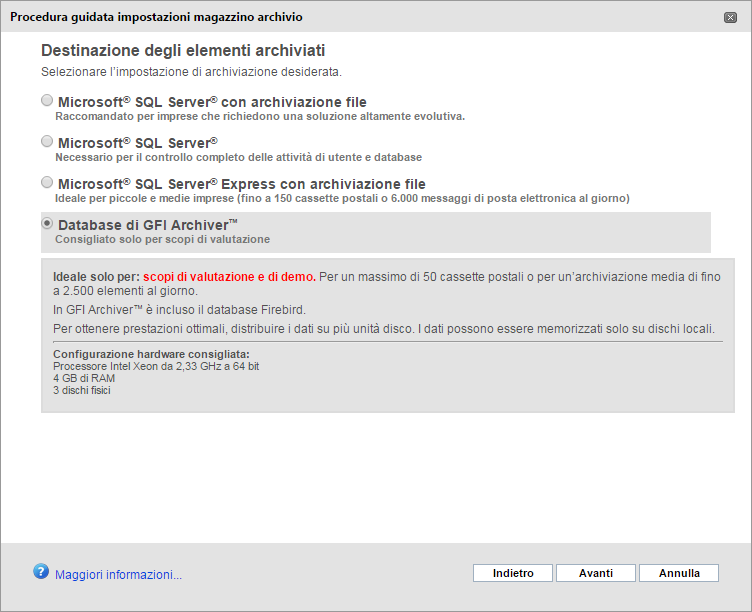
Procedura guidata di post-installazione - scelta del tipo di database.
5. Selezionare il percorso di archiviazione dei messaggi di posta archiviati. Le opzioni disponibili sono:
| Tipo database | Descrizione |
|---|---|
| Microsoft SQL ServerSistema di gestione di database relazionali Microsoft. con archiviazione file |
Consigliato se si dispone di oltre 500 cassette postali da archiviare o un flusso di posta medio di oltre 8000 messaggi al giorno. Selezionare questa opzione per richiedere a GFI Archiver di utilizzare SQL Server® per memorizzare le intestazioni e i metadati dei messaggi e una posizione del disco indicata per l’archiviazione dei dati dei messaggi. NOTA La scelta di questa opzione richiede l’installazione di SQL Server®. |
|
Microsoft SQL Server |
Consigliato se si dispone di meno di 500 cassette postali da archiviare, un flusso di posta medio di oltre 8000 messaggi al giorno o se è necessario il controllo totale delle attività di utente e database. Selezionare questa opzione per richiedere a GFI Archiver di utilizzare SQL Server® per archiviare sia le intestazioni dei messaggi/metadati che i dati dei messaggi. NOTA La scelta di questa opzione richiede l’installazione di SQL Server®. |
| SQL Server Express con archiviazione file |
Consigliato se si dispone di meno di 100 cassette postali da archiviare o un flusso di posta medio di oltre 6000 messaggi al giorno. Selezionare questa opzione per richiedere a GFI Archiver di utilizzare il database di SQL Server® Express per memorizzare le intestazioni e i metadati dei messaggi e una posizione del disco indicata per l’archiviazione dei dati dei messaggi. NOTA La scelta di questa opzione richiede l’installazione di SQL Server® Express. Può essere scaricato gratuitamente dal sito web di Microsoft®. |
| GFI Archiver Database |
Consigliato solo per scopi di valutazione. Selezionare questa opzione per archiviare tutte le intestazioni/i metadati dei messaggi in un database di Firebird e i dati dei messaggi in una posizione del disco specifica. NOTA la scelta di questa opzione NON richiede l’installazione del database di Firebird. GFI Archiver creerà automaticamente un database per l’utente. |
6. Fare clic su Avanti per continuare l’installazione.
7. (Facoltativo) Per consentire a GFI Archiver di creare il primo magazzino archivio, selezionare Crea un nuovo magazzino archivio. GFI Archiver invia un messaggio di benvenuto per confermare l’avvenuta creazione del magazzino archivio.
8. Fare clic su Fine.
Vedere anche: